
DawnArk Screen Recorder(屏幕录像软件)
v3.0.13 官方版- 软件大小:4.57 MB
- 更新日期:2021-03-30 11:12
- 软件语言:英文
- 软件类别:媒体录制
- 软件授权:免费版
- 软件官网:待审核
- 适用平台:WinXP, Win7, Win8, Win10, WinAll
- 软件厂商:

软件介绍 人气软件 下载地址
DawnArk Screen Recorder是一款简单易用的屏幕录像软件,该程序为您提供了捕获屏幕、捕获自定义区域、捕获窗口、录制屏幕、录制自定义区域、录制窗口等多种截图/录像模式,您可以轻松截取屏幕或录制屏幕。软件具备了简单直观的操作界面,在截图/录制前,您可以先对截图输出位置、录像输出位置、录像格式、视频编码等参数进行调整,随后即可开始执行录制操作。此外,DawnArk Screen Recorder还提供了热键操作支持,您可以使用快捷键执行截图或录像操作。
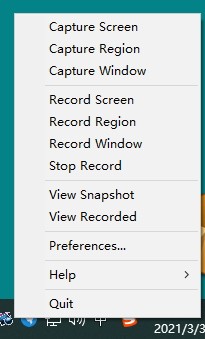
软件功能
DawnArk Screen Recorder是易于使用的捕获和记录器工具。
您可以使用它来捕获全屏,选定区域或拾取的窗口。
您可以在捕获中绘制一些简单的形状以显示某些内容。
使用DawnArk Screen Recorder,您可以记录屏幕小时数,以向他人展示如何使用您的软件或网站。
DawnArk Screen Recorder还支持热键,使您的工作更加轻松。
DawnArk Screen Recorder可用于监视屏幕,以供软件测试工程师捕捉运行其软件时出现的一些错误报告或崩溃信息。
DawnArk Screen Recorder现在支持将屏幕录制到AVI,WMV,ASF和FLV。
您可以指定许多参数,例如比特率或分辨率,以输出所需的电影。
软件特色
简洁的设计
DawnArk Screen Recorder是一个屏幕捕获和录制应用程序,旨在使用户可以选择感兴趣的区域或整个桌面。
该软件应用程序仅限于系统托盘,右键单击其图标时,所有选项均可用。从同一任务栏图标可以使用所有主要功能,包括工具的设置和首选项。事实证明,这是保持工作区清洁的明智方法。
完整的屏幕监控功能
DawnArk Screen Recorder为用户提供了除标准录像选项之外的所有功能。除了完整的录制功能外,它还可以帮助用户选择应捕获桌面的哪些部分,以及不应该捕获的部分。为此,该程序具有一个选择工具,可以在其中选择所需区域进行拍摄或捕获到照片中。
综合设置
在“首选项”面板中,用户可以选择视频输出格式并选择应该显示的界面元素。如果用户希望在屏幕上快速记录数据,也可以在同一窗口中重新分配热键。如果您不喜欢屏幕截图和录制的视频的默认位置,则可以将其更改为其他文件夹。
该实用程序可以AVI,WMV,ASF和FLV文件格式录制视频,并且可以更改其他参数,例如比特率和分辨率。实现了编辑选项,可通过绘制不同类型的形状,嵌入自定义文本消息并插入箭头来帮助您更改图像。
DawnArk Screen Recorder是一个灵活的配套应用程序,可以帮助用户记录,捕获和以后编辑桌面上保存的图像或视频。在玩游戏或在线观看流媒体时,它非常有用。
安装方法
1、双击安装程序进入DawnArk Screen Recorder安装向导,单击【next】。
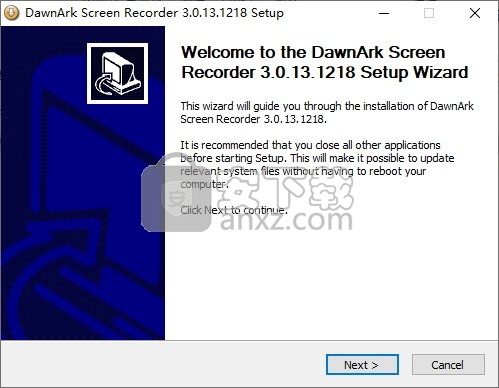
2、阅读许可协议,点击【I agree】按钮同意并进入下一步的安装。
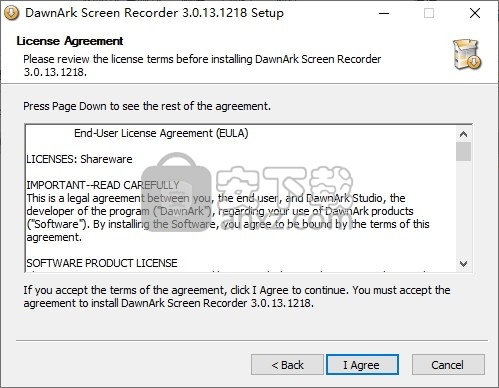
3、选择安装位置,用户可以选择默认的C:\Program Files (x86)\DawnArk Screen Recorder,然后点击【install】。
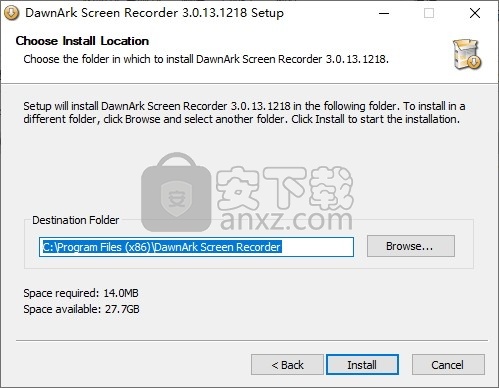
4、弹出DawnArk Screen Recorder安装成功窗口,点击【finish】结束安装。
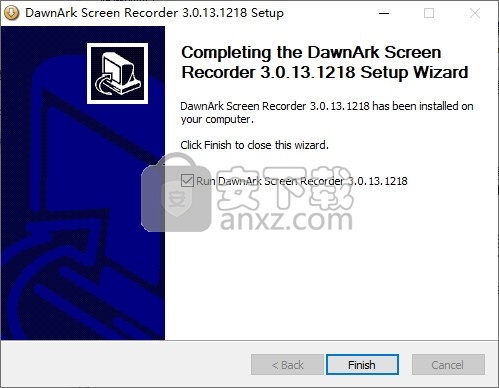
使用方法
1、启动DawnArk Screen Recorder后,软件隐藏在托盘,点击程序图标弹出菜单栏。
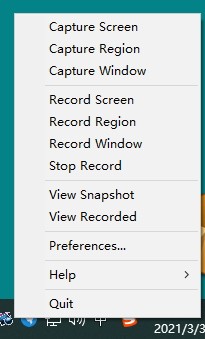
2、选择首选项,进入如下的配置界面。
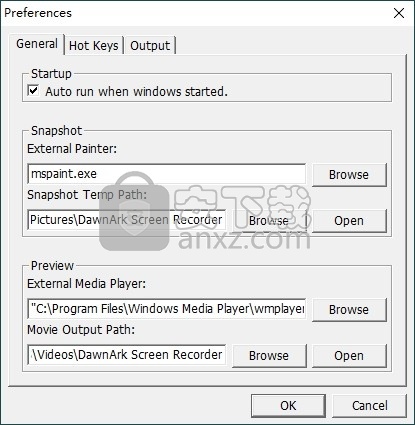
3、在通用设置下,用户可以设置开机自启动、截图存储路径、录像存储路径等参数。
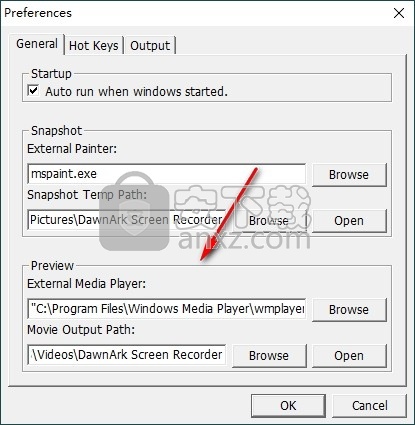
4、在操作热键一栏下,可以设置截图以及录制的快捷键。
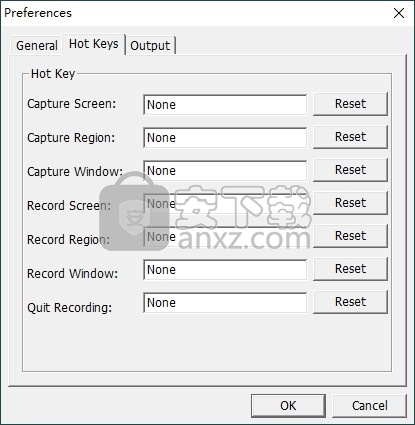
6、在输出一栏下,用户可以设置视频输出格式以及视频编码参数。
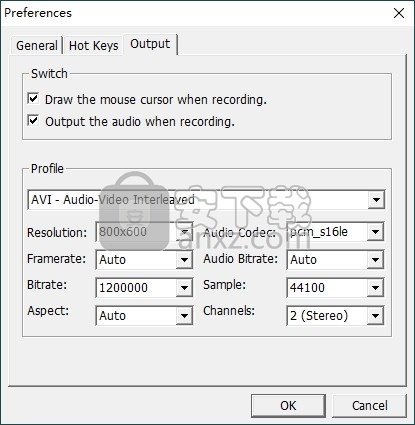
7、选择截图/录制模式,或者按下对应的截图/录制热键,即可开始进行录制。
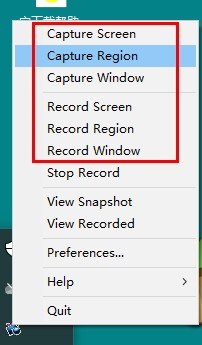
8、录制完成后,可以查看截图以及录像。
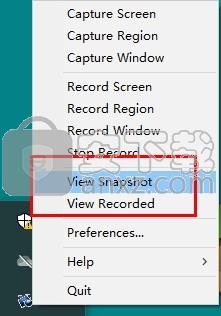
人气软件
-

camtasia 2019补丁 0.45 MB
/简体中文 -

camtasia studio 8(屏幕录制) 496.0 MB
/简体中文 -

Moo0录音专家(Moo0 VoiceRecorder) 2.18 MB
/简体中文 -

Aiseesoft Game Recorder(游戏录制软件) 21.9 MB
/简体中文 -

Renee Screen Recorder(电脑屏幕录制软件) 16.4 MB
/简体中文 -

印象录屏软件 14.3 MB
/简体中文 -

sharex 汉化版 5.50 MB
/简体中文 -

鸿合微课工具 20.7 MB
/简体中文 -

Debut Video Capture Software(屏幕录制软件) 2.44 MB
/简体中文 -

Multi-Channel Sound Recorder(多通道录音机) 4.25 MB
/简体中文


 OBS Studio(OBS直播工具) v30.1.0
OBS Studio(OBS直播工具) v30.1.0  好哈屏幕录制 1.6.2.2111
好哈屏幕录制 1.6.2.2111  嗨格式录屏大师 v3.38.1909.298
嗨格式录屏大师 v3.38.1909.298  Gecata by Movavi(游戏视频录制软件) v6.1.2.0
Gecata by Movavi(游戏视频录制软件) v6.1.2.0  Nero Platinum 2019 v20.0.0.59 中文
Nero Platinum 2019 v20.0.0.59 中文  Quick Screen Capture(QQ视频录制) 3.0.2
Quick Screen Capture(QQ视频录制) 3.0.2  NetPlay Instant Demo(屏幕录制软件) v10.00.05 免费版
NetPlay Instant Demo(屏幕录制软件) v10.00.05 免费版  ApowerShow(视频文件制作工具) v1.1.0.20
ApowerShow(视频文件制作工具) v1.1.0.20 











